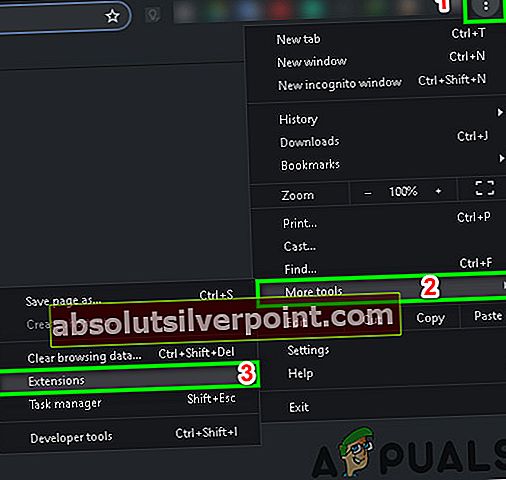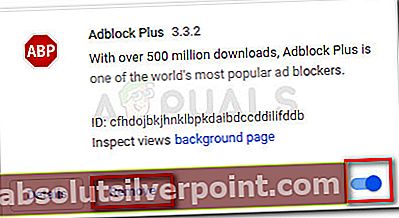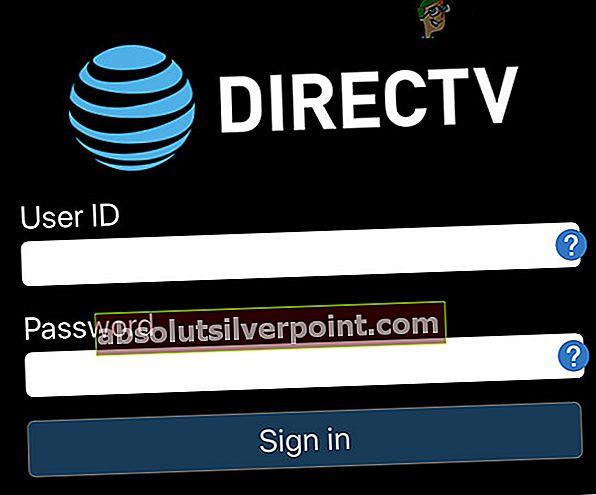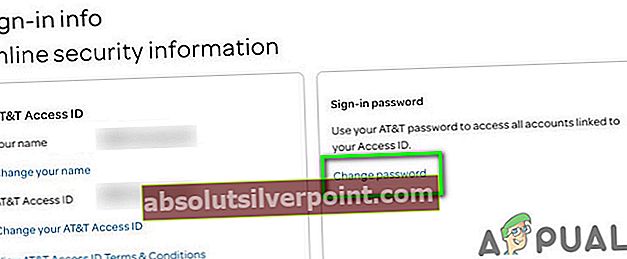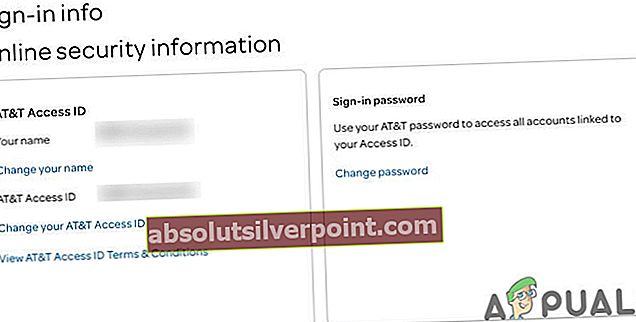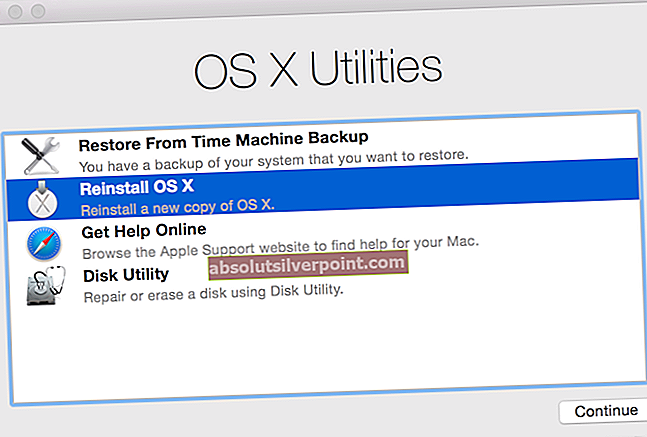Chyby systému DirecTV sa môžu vyskytnúť v dôsledku chýb v prehľadávači alebo poškodenej pamäte cache. Môže sa to stať aj vtedy, ak ste inštalačné súbory presunuli z primárneho umiestnenia. Používateľ sa môže s touto chybou stretnúť v náhodných intervaloch a nebude sa môcť pomocou prihlasovacích údajov služby DirecTV prihlásiť k žiadnemu z príbuzných webov alebo mobilných aplikácií. Používateľ teda nebude môcť na sledovanie streamov používať službu DirecTV. Táto chybová správa je výraznejšia v mobilnom zariadení v porovnaní s počítačom.

Pre verziu pre PC / web:
Riešenie 1: Vymažte údaje prehliadania
Chyba DirecTV, ktorej čelíte, môže byť výsledkom poškodenej vyrovnávacej pamäte prehliadača. Okrem toho môžu poškodené súbory cookie spôsobiť aj aktuálne chybové hlásenie. V takom prípade môže problém vyriešiť vymazanie údajov prehliadača (najmä vyrovnávacej pamäte, súborov cookie a histórie). Budeme diskutovať o postupe pre prehliadač Chrome. Môžete postupovať podľa pokynov pre jednotlivé prehliadače.
- Otvorené Google Chrome.
- Teraz kliknite na ikonu akčné menu (3 zvislé bodky v pravom hornom rohu okna). Potom vyskočte nad Ďalšie nástroje možnosť.
- Teraz v podponuke kliknite na Vymazať údaje prehliadania.

- Potom v Pokročilé Na karte vyberte časový rozsah Vždy (alebo pretože máte problém).
- Teraz vyberte Kategórie pre ktoré chcete vymazať údaje (odporúča sa zvoliť všetky kategórie).
- Potom kliknite na Zmazať dáta.

- Teraz reštart Chrome a skontrolujte, či je v DirecTV jasný problém.
Riešenie 2: Použite iný prehľadávač
Chyba systému DirecTV mohla byť spôsobená dočasnou chybou v prehliadači, ktorý používate. Aj keď sme vymazali vyrovnávaciu pamäť a súbory cookie, stále existujú prípady, keď sú niektoré zvyšné informácie stále uložené v prehliadači. V takom prípade môže problém vyriešiť použitie iného prehľadávača na prístup k službe DirecTV.
- Otvorené iného prehliadača vo vašom systéme.
- Teraz prístup DirecTV a skontrolujte, či funguje dobre.
Pre mobilnú verziu:
Riešenie 1: Aktualizujte aplikáciu DirecTV
Zastarané aplikácie môžu používateľom priniesť veľa problémov. Ak používate zastaranú aplikáciu DirecTV, môže to byť hlavná príčina chyby systému DirecTV. V takom prípade môže problém vyriešiť aktualizácia aplikácie. Budeme diskutovať o postupe pre aplikáciu pre Android. Môžete postupovať podľa pokynov pre váš operačný systém.
- Otvor Obchod Google Play.
- Teraz kliknite na ikonu Ponuka (3 zvislé pruhy v ľavom hornom rohu okna).
- V zobrazenej ponuke kliknite na Moje aplikácie a hry.

- Teraz klepnite na DirecTV aplikácia
- Ak existuje aktualizovať k dispozícii, potom klepnite na Aktualizácia.
- Po aktualizácii spustite aplikáciu a skontrolujte, či funguje správne.
Riešenie 2: Odinštalujte a preinštalujte aplikáciu DirecTV
Skazená inštalácia aplikácie DirecTV môže spôsobiť veľa problémov vrátane aktuálnej chyby DirecTV. V takom prípade môže problém vyriešiť odinštalovanie a preinštalovanie. Budeme diskutovať o procese pre Android. Môžete postupovať podľa pokynov pre svoju platformu a aplikáciu.
- Otvorené Moje aplikácie a hry v obchode Google Play, ako je uvedené vo vyššie uvedenom riešení.
- V časti Moje aplikácie a hry klepnite na aplikáciu DirecTV.
- Teraz kliknite na ikonu Odinštalovať tlačidlo a potom potvrdiť odinštalovať aplikáciu.
- Potom reštart vaše zariadenie.
- Po reštarte Stiahnuť ▼ a Inštalácia aplikáciu DirecTV.
- Potom, spustenie aplikáciu a pomocou svojich prihlasovacích údajov sa prihlásite do aplikácie a skontrolujte, či funguje správne.
Riešenia pre všetky platformy a zariadenia
Riešenie 1: Použite sieť VPN
Ak ste odcestovali zo svojho primárneho umiestnenia a snažíte sa používať službu DirecTV na novom mieste, napr. zijete v USA a navstivujete Kanadu, tam skusite pouzit DirecTV, potom sa mozete pri diskusii stretnut s chybou. V takom prípade môže problém vyriešiť použitie VPN na zmenu vášho umiestnenia na primárne.
- Stiahnuť ▼ a Inštalácia renomovaný VPN klient podľa vášho výberu.

- Otvorte to a nastaviť tvoj umiestnenie tvojmu primárne umiestnenie.
- Teraz otvorte DirecTV a skontrolujte, či funguje dobre.
Riešenie 2: Odstráňte aplikácie a doplnky alebo rozšírenia blokujúce blokovanie
DirecTV má svoj podiel na problémoch s aplikáciami blokujúcimi adblock a doplnkami / rozšíreniami. Ak používate ktorékoľvek z nich, môžu byť hlavnou príčinou aktuálnej chyby DirecTV. V takom prípade môže problém vyriešiť odstránenie týchto aplikácií alebo doplnkov / rozšírení. Budeme diskutovať o procese pre Chrome. Môžete postupovať podľa pokynov pre vašu platformu a aplikáciu.
- Spustiť Chrome a kliknite na jeho ikonu akčné menu.
- Potom vysuňte na Ďalšie nástroje a v zobrazenej podponuke kliknite na Prípony.
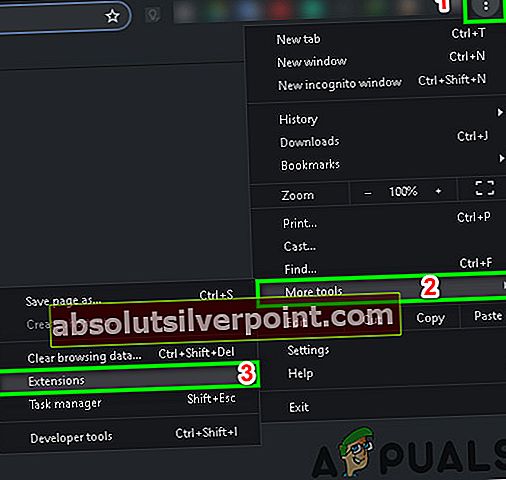
- Teraz Nájsť the rozšírenie adblocking a kliknite na ikonu Odstrániť (alebo deaktivovať) tlačidlo prípony.
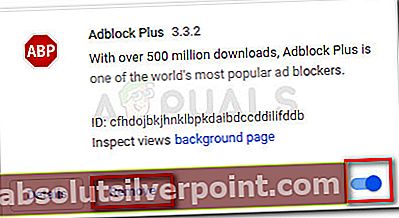
- Potom potvrdiť na odstránenie / zakázanie prípony.
- Teraz reštartujte Chrome a otvorte DirecTV, aby ste skontrolovali, či v nej nie je chyba.
Riešenie 3: Zmeňte svoje heslo iba pomocou písmen a čísel (bez symbolov)
Ak sa pokúšate použiť heslo so symbolmi v aplikácii DirecTV alebo otvoriť web ako MSNBC, môže sa vyskytnúť diskutovaná chyba. Web DirecTV sa môžete prihlásiť pomocou hesla, ktoré má symboly, ale nie pomocou aplikácie / súvisiacich webových stránok. V takom prípade môže problém vyriešiť zmena hesla (iba používanie písmen a číslic bez akýchkoľvek symbolov). Na stolnom alebo prenosnom počítači sa odporúča vykonať nasledujúce kroky.
- Spustiť prehľadávač vášho systému.
- Otvor DirecTV webová stránka a Prihlásiť sa pomocou vašich prihlasovacích údajov.
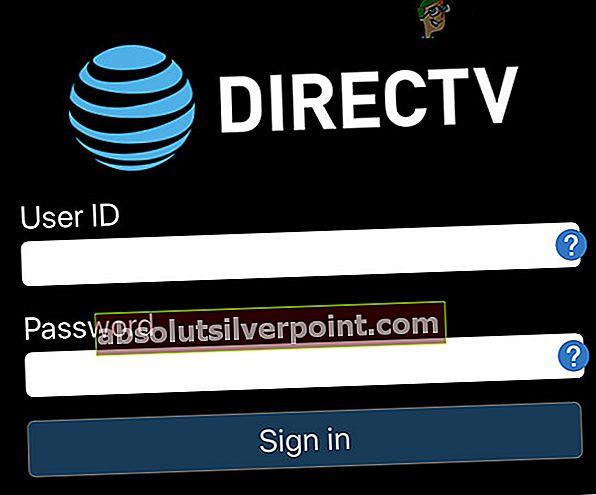
- Otvor tvoj Profil a potom kliknite na Prihlasovacie informácie.
- Kliknite na Zmeniť heslo.
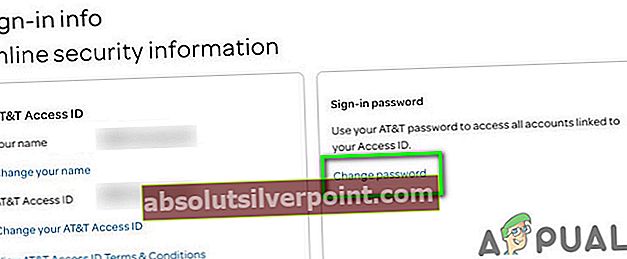
- Teraz zadajte svoje nové heslo, ktoré práve máte písmená a číslice (žiadne symboly Páči sa mi to ! % atď.) a uložte zmeny a ukončite stránku.
- Teraz otvorené aplikácia alebo web, s ktorými ste mali problémy, a pomocou novovytvoreného hesla zadajte svoje prihlasovacie údaje, aby ste skontrolovali, či je v chybe zrejmé.
Riešenie 4: Použite AT&T ID
Ak sa pokúšate použiť svoje prístupové ID AT&T (ktoré je podľa vás rovnaké ako prihlasovacie údaje na prihlásenie na webe), môže to byť hlavná príčina problému. Vaše prístupové ID AT&T nie je to isté ako prihlasovacie údaje na prihlásenie na webovú stránku AT & T / DirecTV. V takom prípade môžete problém vyriešiť buď pomocou prístupového ID AT&T, alebo ho zmeniť tak, aby zodpovedal vašim prihlasovacím povereniam na webe. Tieto kroky je lepšie vykonať v systéme pre stolné počítače / notebooky.
- Spustiť otvorte prehliadač AT & T / DirecTV webovú stránku.
- Prihlásiť sa pomocou vašich prihlasovacích údajov.
- Teraz otvorené profilu a kliknite na Prihlasovacie informácie.
- Potom kliknite na odkaz vedľa AT&T prístupové ID.
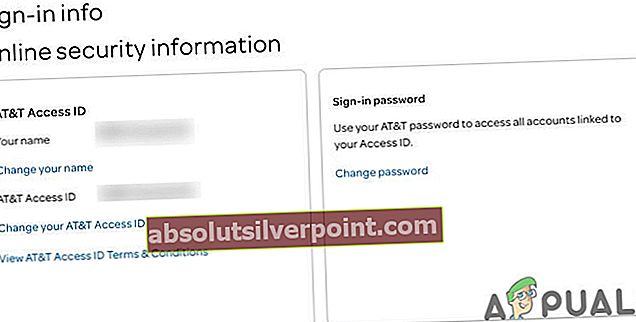
- Teraz v používateľskom mene uvidíte svoje priezvisko s celým počtom čísel.
- Potom zmeniť užívateľské meno a heslo do zápas tvoj Poverenia AT & T / DirecTV.
- Uložte zmeny a ukončite stránku.
- Teraz otvorte webovú stránku s aplikáciou, s ktorou ste mali problémy, a skontrolujte, či už z nej chyba nie je jasná.
Riešenie 5: Používajte ten istý účet na rôznych zariadeniach v tej istej sieti
Ak ste nastavili rôzne účty AT & T / DirecTV pre rôzne platformy a snažíte sa ich používať v tej istej sieti, môže sa vyskytnúť systémová chyba DirecTV. V takom prípade môžete problém vyriešiť buď použitím jedného účtu pre všetky zariadenia, alebo zmenou siete zariadenia, ktoré má iný účet pre AT & T / DirecTV.
- Odhlásiť sa zariadenia / webovej stránky, ktorá má iný účet AT & T / DirecTV potom zvyšok zariadení napr. ak má NFL Sunday Ticket iné informácie o účte, potom sa z neho odhláste.
- Teraz Prihlásiť sa pomocou rovnakého účtu ako ostatné zariadenia.
Ak problémy stále pretrvávajú, ďalšou možnosťou môže byť zavolajte podporu linka pomoci. Keď budete telefonovať, majte pri sebe doklad o zakúpení a problém sa môže vyriešiť v ten istý deň.
Značky DirecTV DirecTV Chyba streamovania